Como fazer login e verificar a conta no CoinTR
Certifique-se de proteger sua conta CoinTR - embora façamos tudo para manter sua conta segura, você também tem o poder de aumentar a segurança de sua conta CoinTR.
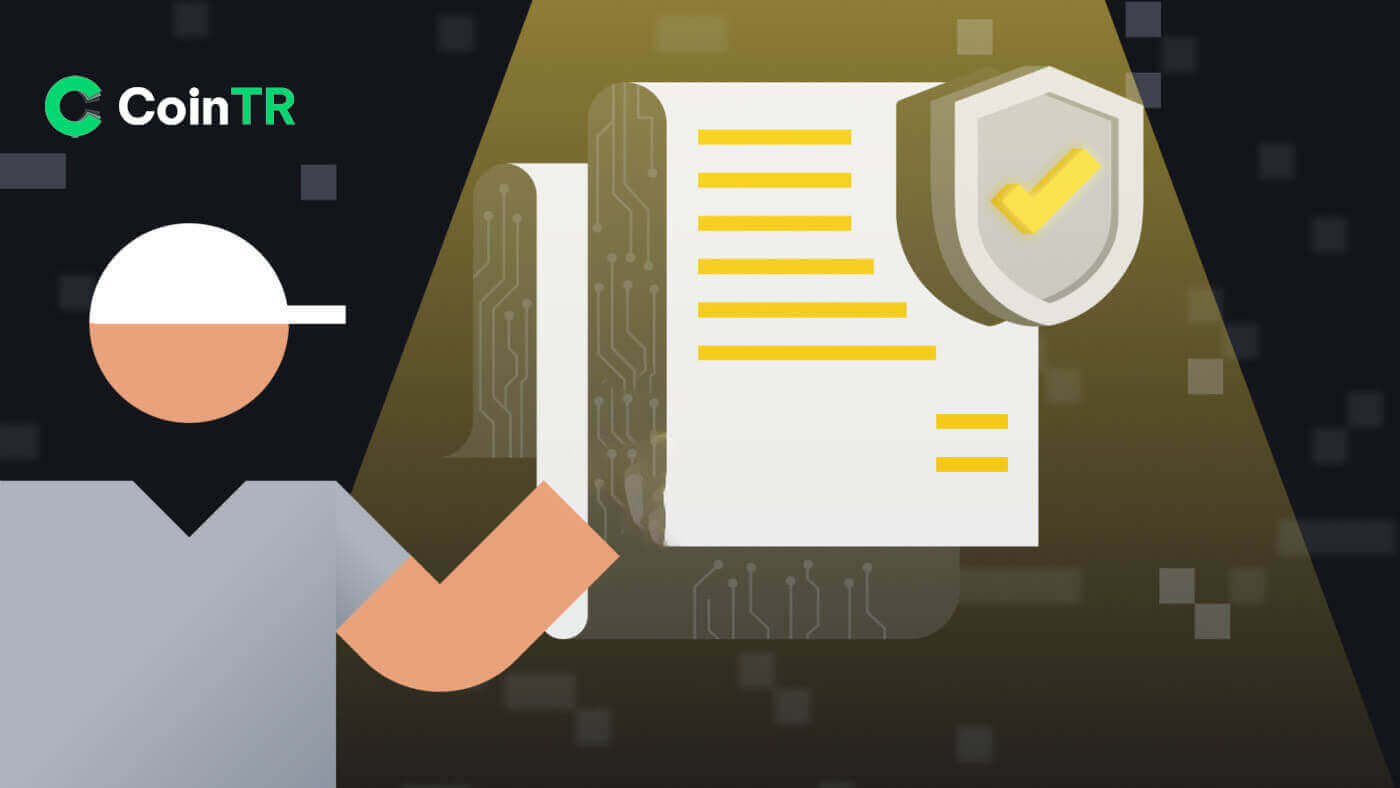
Como fazer login na conta no CoinTR
Como fazer login no site CoinTR
Faça login no CoinTR usando e-mail/número de telefone
1. Acesse o site da CoinTR .2. Clique no botão [ Login ] .
 3. Escolha entre [E-mail] , [Telefone] ou [Digitalize o código para fazer login]
3. Escolha entre [E-mail] , [Telefone] ou [Digitalize o código para fazer login]
4. Preencha seu e-mail ou número de telefone com base em sua conta registrada e sua senha .
Em seguida, clique no botão [Login] .

Depois de fazer login com sucesso, você pode interagir no CoinTR com sua conta CoinTR.

Faça login no CoinTR usando o QR Code
1. Em primeiro lugar, você deve garantir que já está logado no aplicativo CoinTR .2. Na página de login do site da CoinTR, clique na opção [Digitalizar código para fazer login] .
O site irá gerar um código QR conforme ilustrado na figura abaixo. 3. Na página principal do aplicativo CoinTR , clique no ícone [ Scan] no canto superior direito. Quando a tela Digitalizar estiver visível, digitalize o código QR fornecido. 4. Na seção Confirmação de Login , verifique as informações e clique no botão [Confirmar] . O resultado é que sua conta está configurada no site CoinTR.




Como fazer login no aplicativo CoinTR
Você pode fazer login no aplicativo CoinTR de forma semelhante ao site CoinTR.1. Acesse o aplicativo CoinTR .
2. Clique no ícone no canto superior esquerdo.

Em seguida, clique no botão [Login/Registrar] .

3. Escolha entre a opção de registro [E-mail] ou [Telefone] . Preencha seu e-mail ou telefone e sua senha.
Em seguida, clique no botão [Login] .

Agora você pode usar o aplicativo CoinTR com sua conta CoinTR.

Esqueci minha senha no CoinTR
Os processos de recuperação de senha nas versões do site e do aplicativo são idênticos.Aviso: Após a confirmação da senha alternativa, todos os saques em sua conta serão adiados temporariamente pelas próximas 24 horas.
1. Clique no botão [Esqueceu a senha?] na página de login .

2. Escolha entre [E-mail] ou [Telefone] para inserir seu e-mail ou número de telefone para o Código de Verificação de Segurança.

3. Clique em [Enviar código] para receber o código através do seu endereço de e-mail ou SMS do telefone.
Digite o código recebido e clique em [Confirmar] .

4. Digite a nova senha desejada que atenda a todos os requisitos de segurança.
Em seguida, clique no botão [Confirmar] .

Nos próximos turnos, você poderá fazer login novamente no CoinTR usando a nova senha.
Perguntas frequentes (FAQ)
Como alterar o e-mail da conta
Se você deseja atualizar o e-mail vinculado à sua conta CoinTR, siga o guia passo a passo abaixo.1. Ao fazer login em sua conta CoinTR, navegue até a [Central Pessoal] e clique em [Central de Contas] localizado no canto superior direito da página.

2. Clique em [Redefinir] à direita de E-mail na página Central de Contas .

Clique em [Confirmar] .

3. Preencha as informações necessárias.
- Preencha o novo endereço de e-mail.
- Clique em [Enviar código] para receber e inserir um código de verificação de e-mail do seu novo endereço de e-mail e endereço de e-mail anterior.
- Digite o código do Google Authenticator , lembre-se de vincular o Google Authenticator primeiro.
4. Clique em [Confirmar] para finalizar a alteração do seu endereço de e-mail.

Como vincular o Google 2FA
Para aumentar a segurança da conta, a CoinTR apresenta o Autenticador CoinTR para gerar códigos de verificação em duas etapas necessários para verificar solicitações ou fazer transações.1. Após fazer login em sua conta CoinTR, navegue até [Centro Pessoal] e escolha [Centro de Contas] localizado no canto superior direito da página.

2. Clique no botão [Vincular] próximo à guia Autenticação do Google.

3. Você será redirecionado para outra página. Siga as instruções passo a passo para ativar o Google Authenticator.
Passo 1: Baixe o aplicativo
Baixe e instale o aplicativo Google Authenticator em seu dispositivo móvel. Depois de instalar o aplicativo, prossiga para a próxima etapa.
Passo 2: Digitalize o código QR
Abra o aplicativo Google Authenticator e toque no botão [+] no canto inferior direito da tela para digitalizar o código QR. Se não conseguir digitalizá-lo, você pode inserir manualmente a chave de configuração.

Etapa 3: Habilite o Google Authenticator
Por fim, insira a senha da conta e o código de verificação de 6 dígitos exibido no Google Authenticator para concluir a vinculação.

Perceber:
- Alguns telefones Android não possuem o Google Play Services instalado, sendo necessário o download do “Google Installer” para instalar os serviços de estrutura do Google.
- O aplicativo Google Authenticator precisa de acesso à câmera e os usuários devem conceder autorização ao abrir o aplicativo.
- Certos telefones podem exigir reinicialização após ativar o Google Play Services.
- Depois de ativar a função de verificação secundária, os usuários precisam inserir um código de verificação para login, retirada de ativos e geração de endereço de retirada.
Como resolver erro de código 2FA
Se você receber uma mensagem de “erro de código 2FA” após inserir seu código de autenticação do Google, tente as soluções abaixo:- Certifique-se de que a hora no seu celular (para sincronizar o aplicativo Google Authenticator) e no seu computador (a partir do qual você está tentando fazer login) esteja sincronizada.
- Tente mudar de navegador ou usar o modo de navegação anônima do Google Chrome para a tentativa de login.
- Limpe o cache e os cookies do seu navegador.
- Tente fazer login usando o aplicativo CoinTR.
Como verificar a conta no CoinTR
Verifique a conta no CoinTR (Web)
Verificação Intermediária
1. Na página inicial do site CoinTR, clique no ícone Conta no canto superior direito.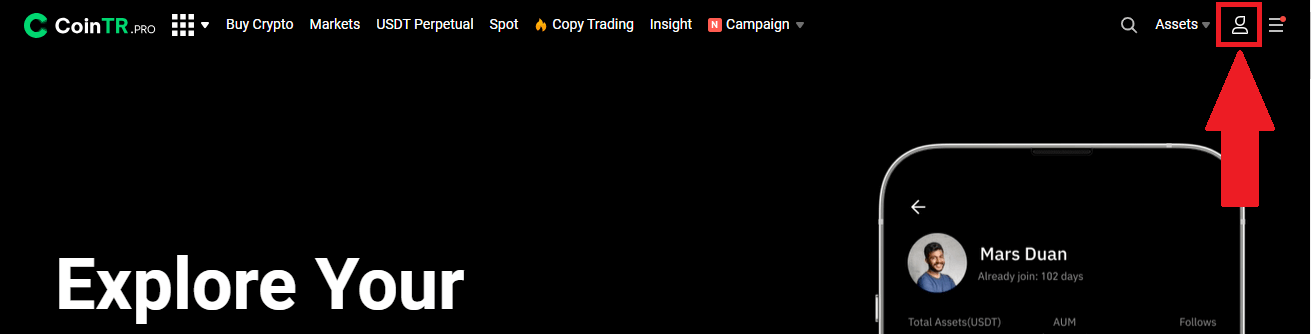 Clique em [Verificação de identidade] .
Clique em [Verificação de identidade] . 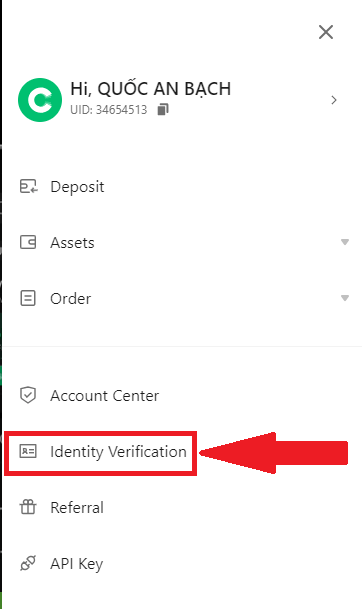
Na seção Verificação intermediária , clique em [Ir para verificar] .
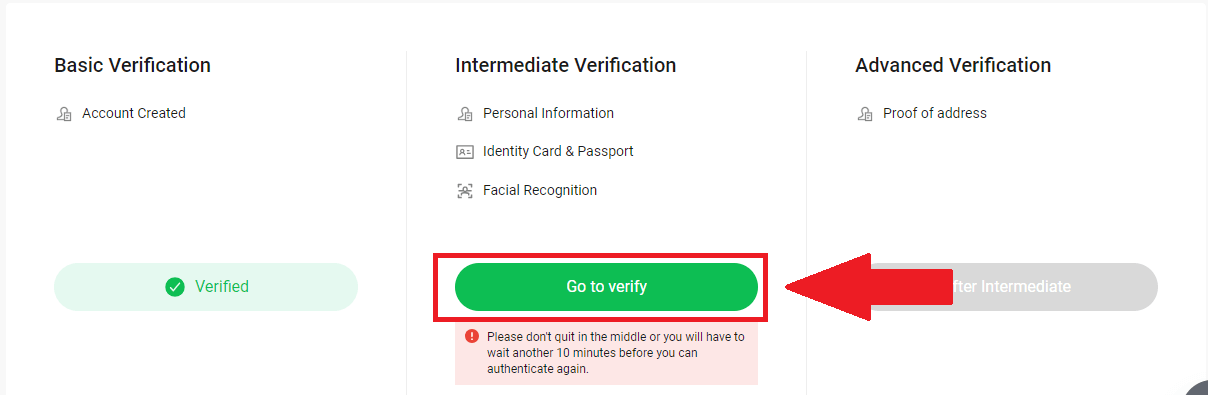
2. Escolha seu país de residência e selecione o tipo de documento e clique em [Avançar] .
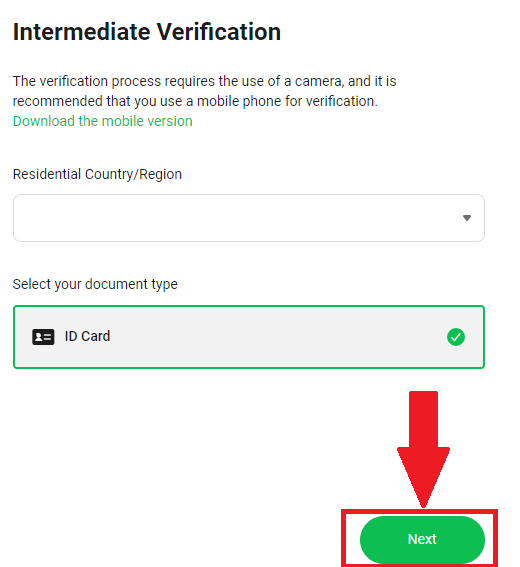
Após preencher as informações solicitadas, clique em [Avançar] para finalizar.
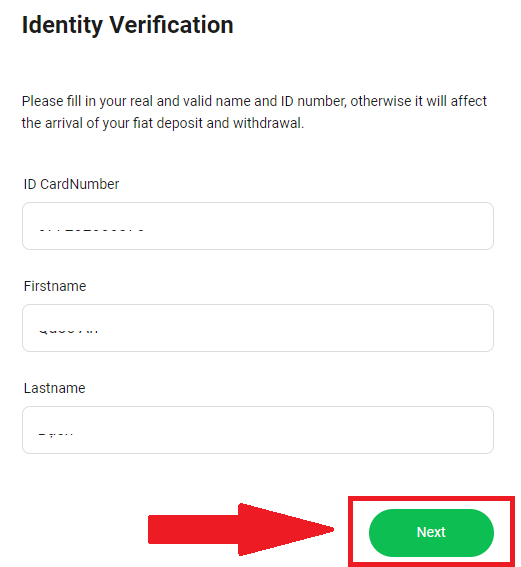
3. Após enviar a inscrição, aguarde um pouco. Normalmente, dentro de 24 horas, a CoinTR irá notificá-lo sobre o resultado da certificação por SMS, e-mail ou mensagens internas.
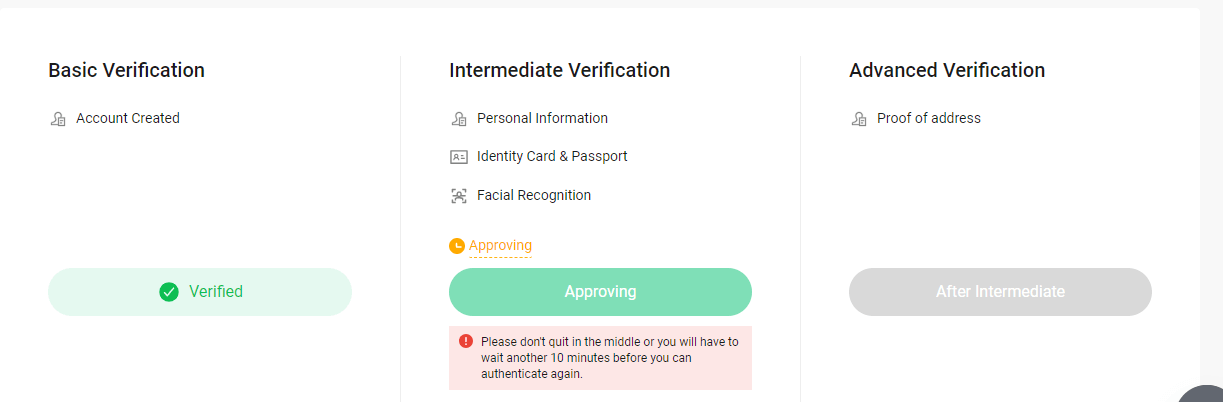
Verificação Avançada
1. Na página inicial do site CoinTR, clique no ícone Conta no canto superior direito.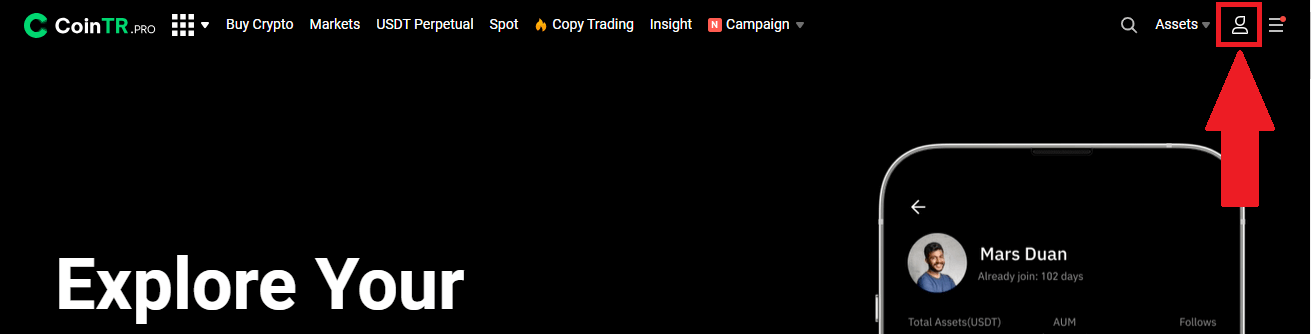 Clique em [Verificação de identidade] .
Clique em [Verificação de identidade] . 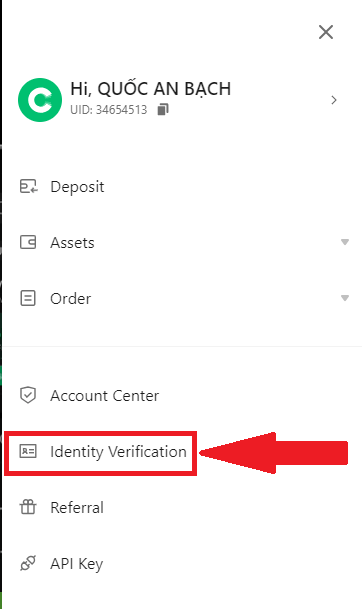
Na seção Verificação Avançada , clique em [Ir para verificar] .
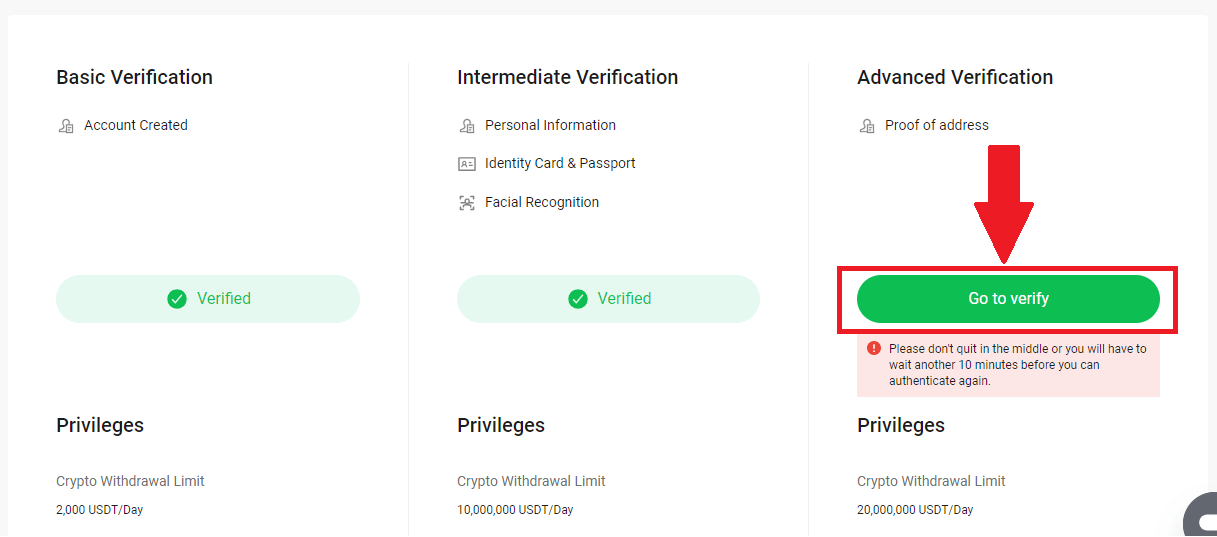
2. A CoinTR preencherá automaticamente o País/Região e Cidade Residencial com base na sua Verificação Intermediária .
Preencha o Endereço de Residência Legal . Em seguida, clique em [Avançar] .
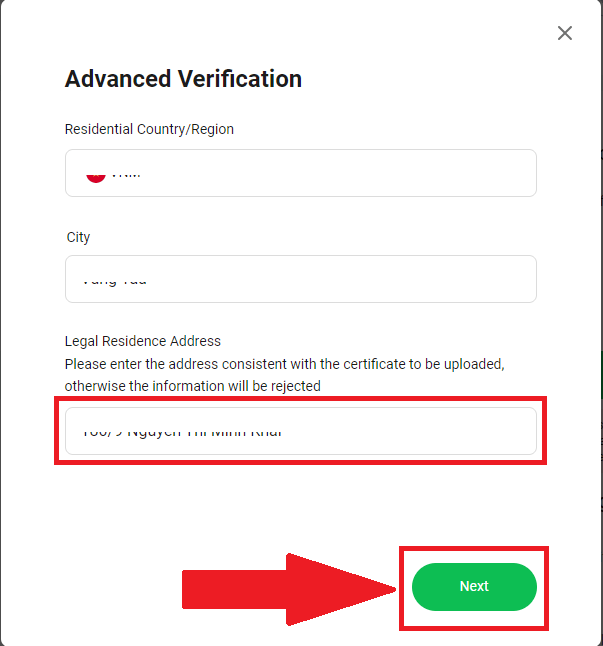
Escolha o tipo de documento e carregue a imagem do documento escolhido.
Clique em [Avançar] para finalizar o processo de verificação.
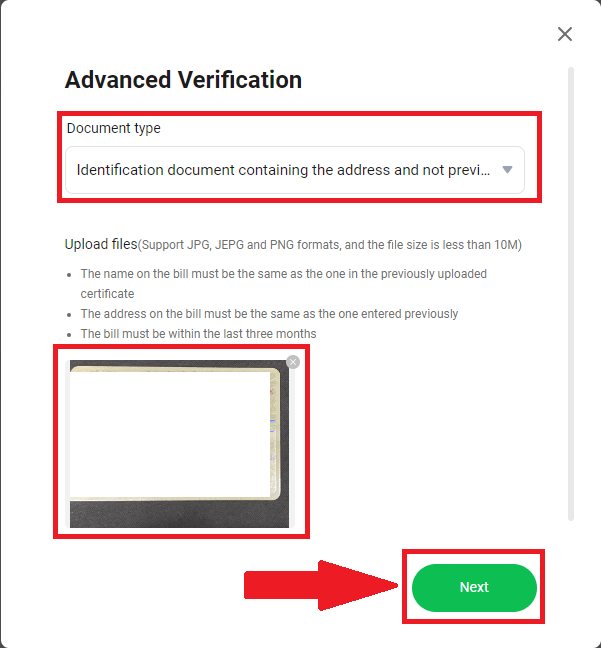
3. A CoinTR analisará seu envio e notificará os resultados dentro de 24 horas via e-mail/SMS.
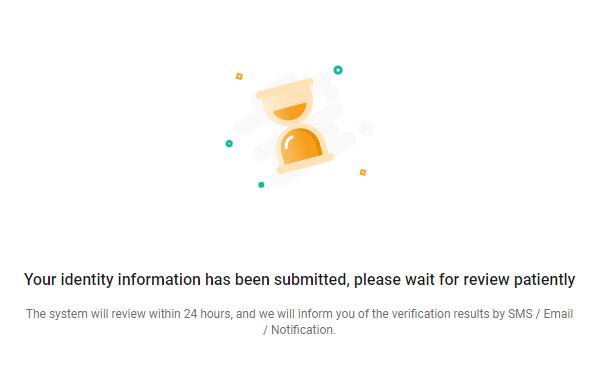
Verifique a conta no CoinTR (aplicativo)
Verificação Intermediária
1. Na página inicial do aplicativo móvel CoinTR, clique no ícone Conta no canto superior esquerdo.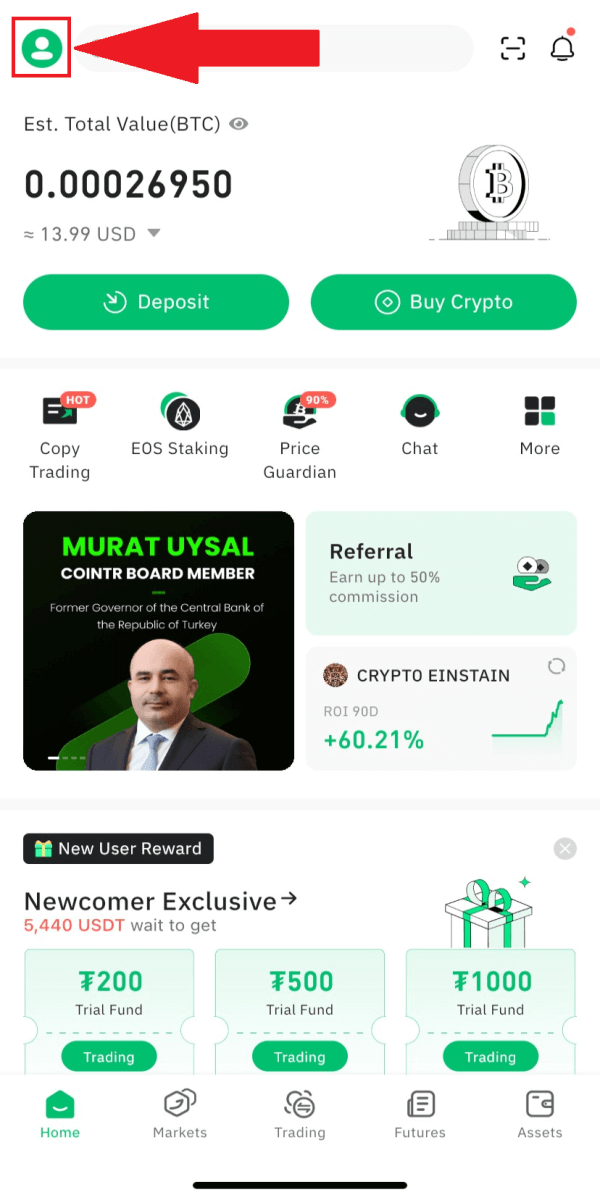
Acesse a página da Central Pessoal e clique em [KYC] .
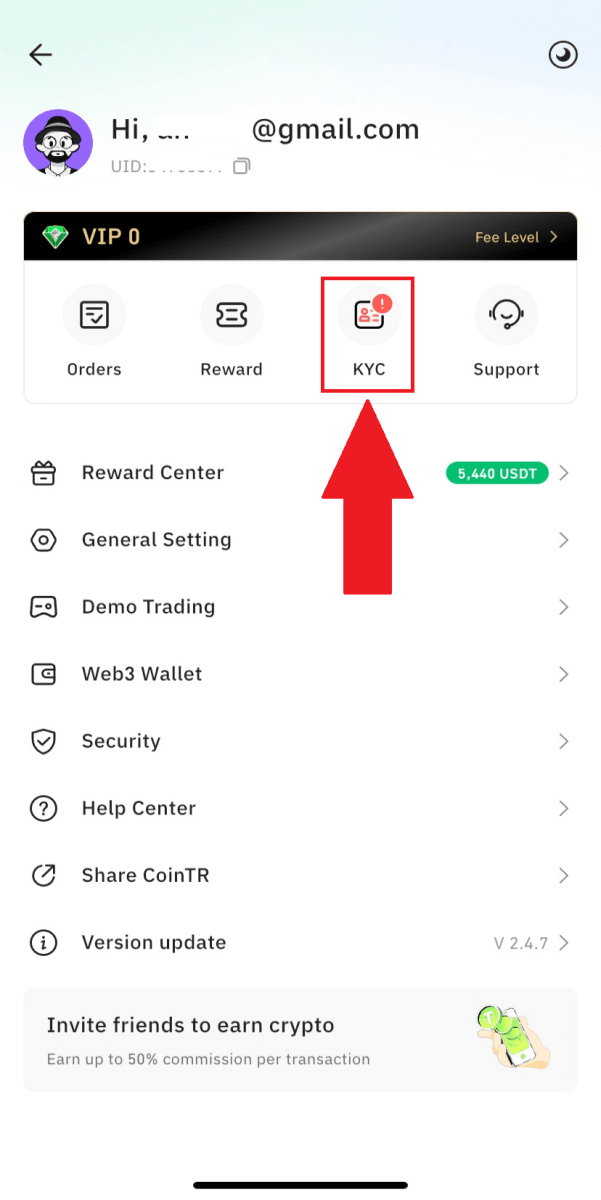
2. Na seção Verificação intermediária Lv.the 2 , clique em [Ir para verificar] .
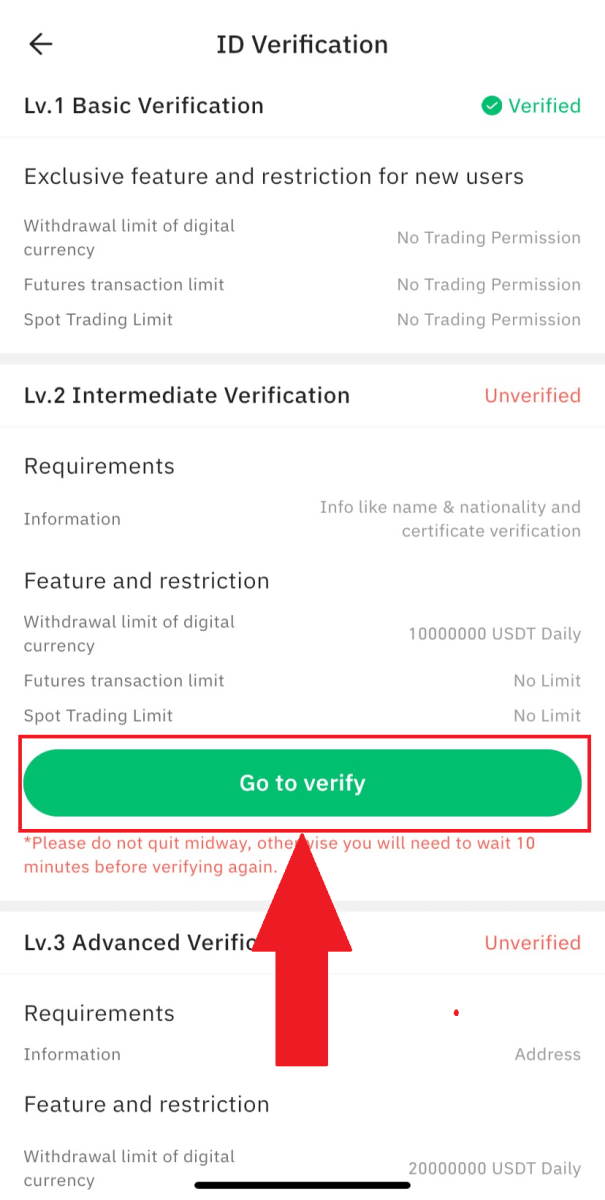
3. Preencha as informações necessárias.
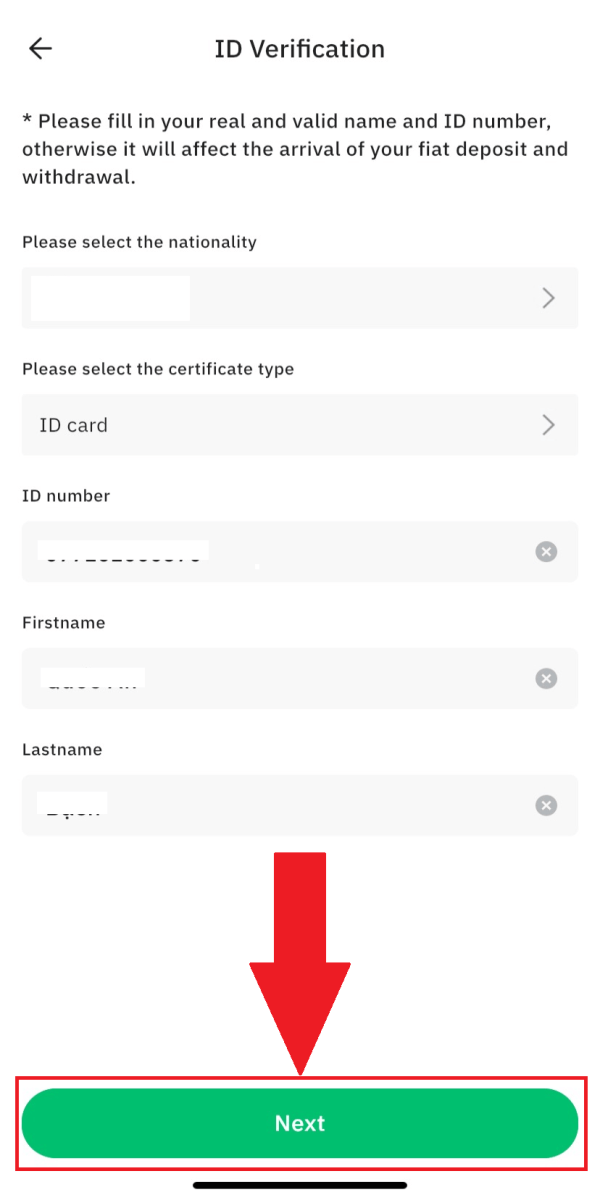
4. Após enviar a inscrição, aguarde um pouco. Normalmente, após 5 minutos, o CoinTR irá notificá-lo sobre o resultado da certificação por SMS/e-mail/carta interna.
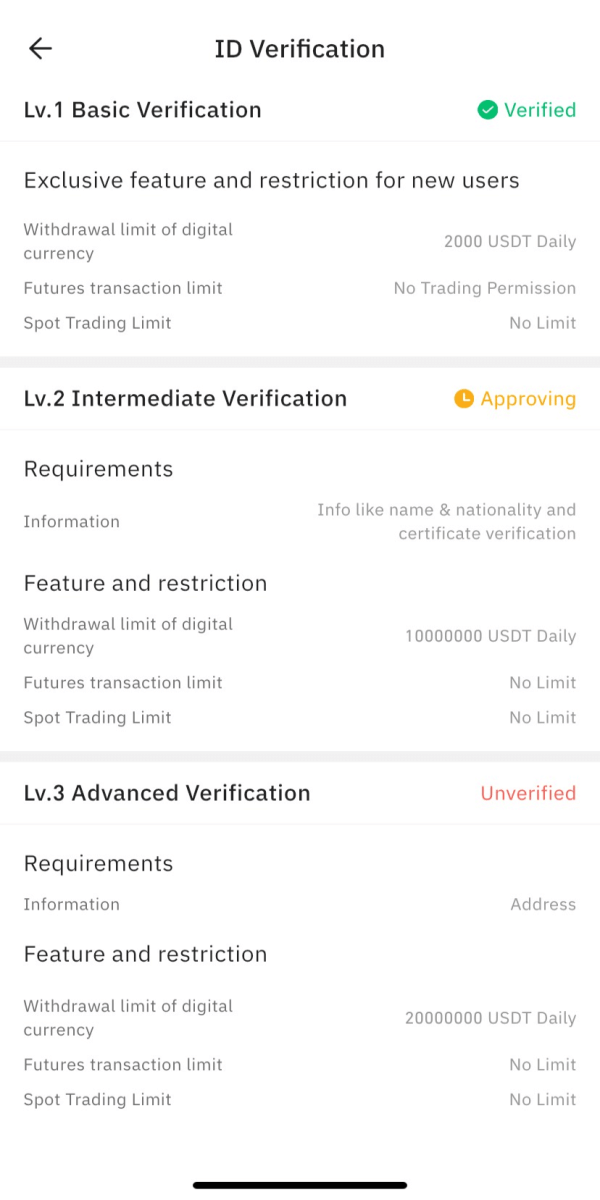
Verificação Avançada
1. Na página inicial do aplicativo móvel CoinTR, clique no ícone Conta no canto superior esquerdo.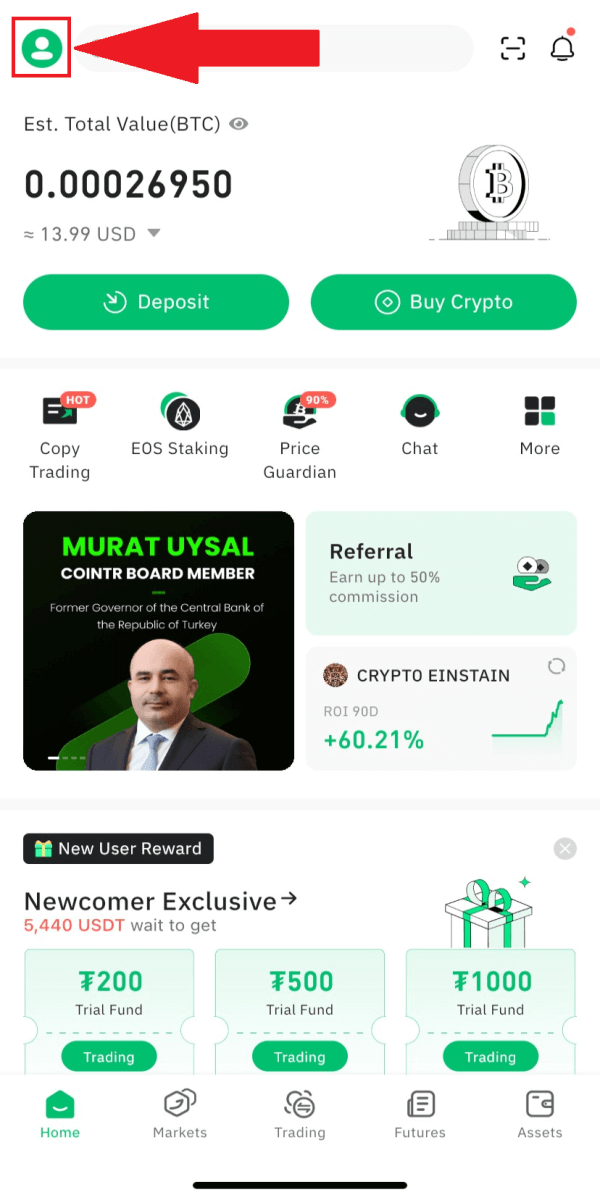
Na página do Centro Pessoal , clique em [KYC] .
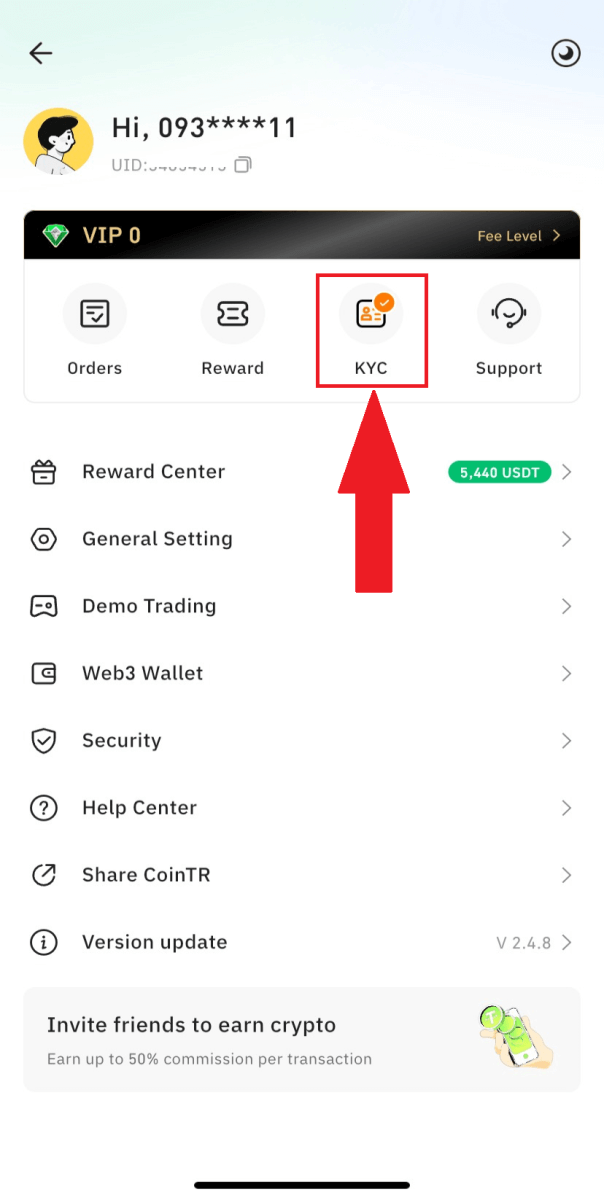
Ou você pode clicar no botão [Mais] .
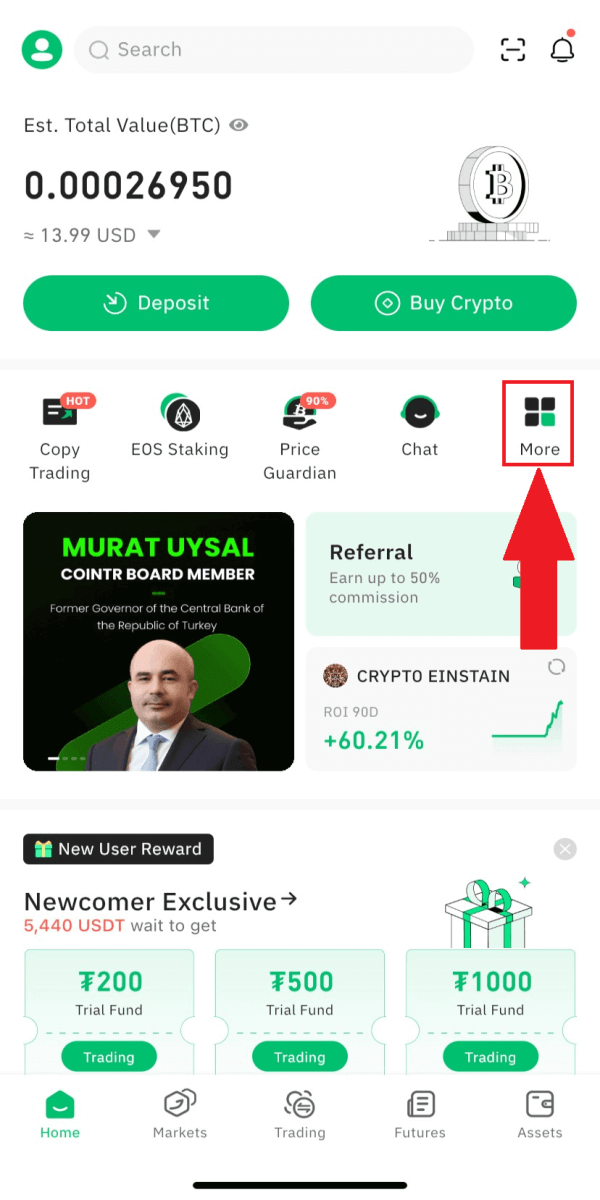
Em seguida, clique em [Verificação de endereço] .
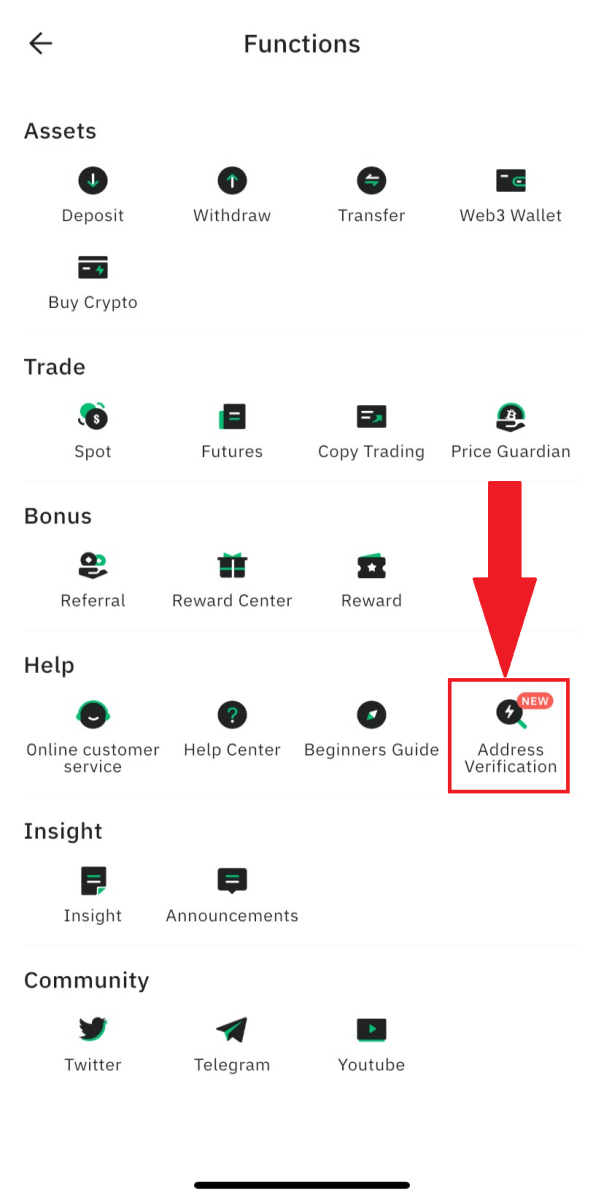
Na seção Verificação Avançada , clique em [Ir para verificar] .
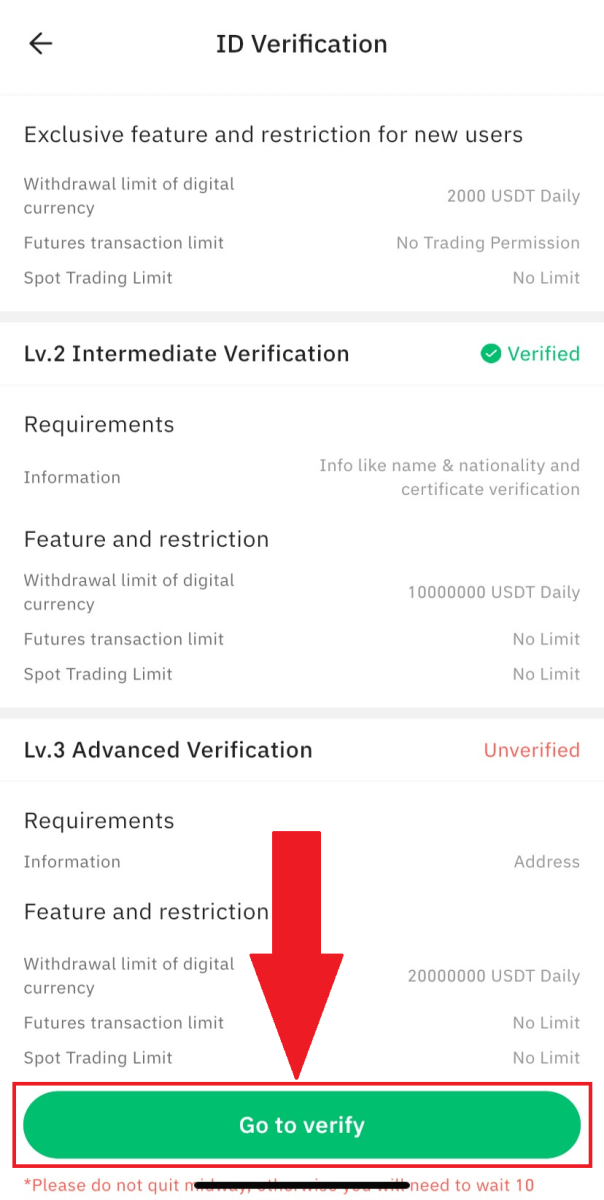
2. CoinTR preencherá automaticamente o País/Região .
Preencha seu endereço de residência legal e cidade e clique em [Avançar] .
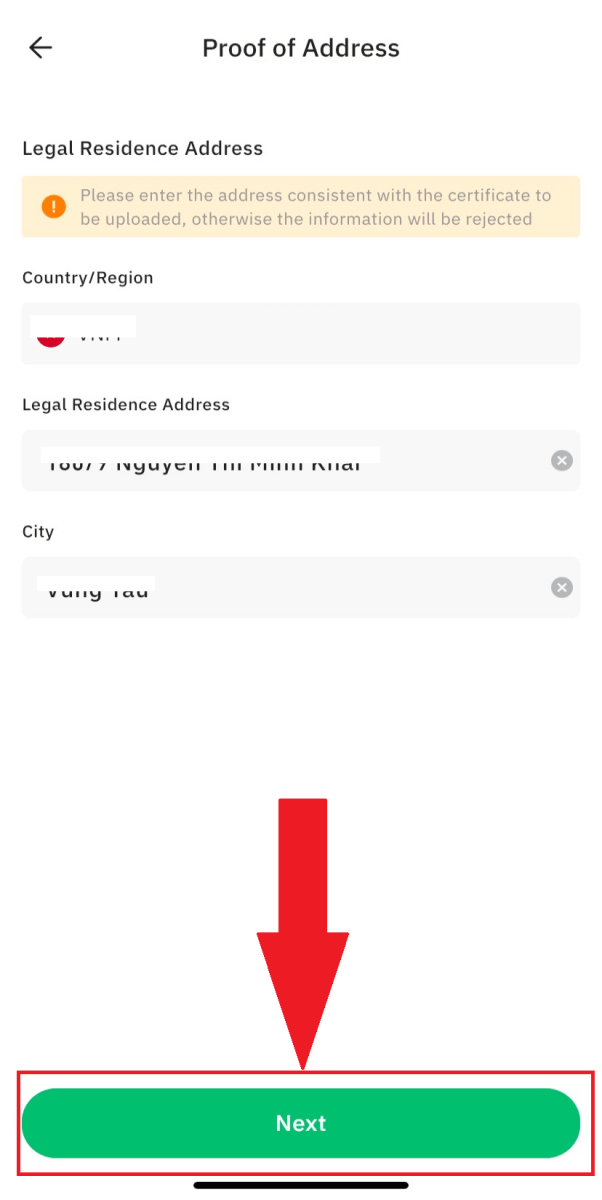
Escolha o tipo de Certidão para comprovar a residência legal, e preencha o número do Código de Barras referente ao documento escolhido.
Em seguida, clique em [Enviar] para finalizar o processo de verificação.
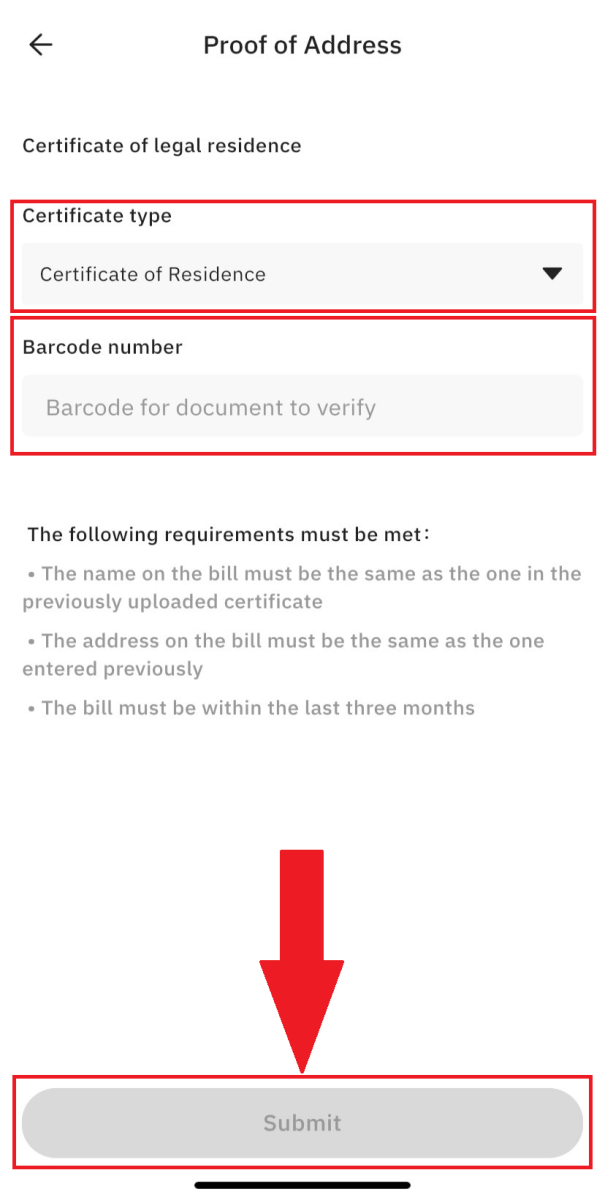
3. CoinTR receberá seu envio de Verificação Avançada e notificará os resultados por e-mail/SMS dentro de 24 horas.
Perguntas frequentes (FAQ)
Por que devo fornecer informações complementares do certificado?
Em casos excepcionais em que a sua selfie não esteja alinhada com os documentos de identificação fornecidos, serão necessários documentos suplementares e verificação manual. Esteja ciente de que a verificação manual pode levar vários dias. CoinTR prioriza um processo robusto de verificação de identidade para proteger todos os fundos dos usuários. Certifique-se de que os materiais enviados atendam aos requisitos especificados ao preencher as informações.Verificação de identidade para compra de criptografia com cartão de crédito/débito
Para manter um gateway fiduciário estável e compatível, os usuários que compram criptografia com cartões de crédito ou débito devem passar pela verificação de identidade. Os usuários que já concluíram a verificação de identidade de sua conta CoinTR podem continuar comprando criptografia sem informações adicionais. Os usuários que precisarem de informações extras serão solicitados ao tentar fazer uma compra de criptografia com cartão de crédito ou débito.
Cada nível de Verificação de Identidade concluído aumenta os limites de transação, conforme descrito abaixo. Os limites de transação são fixados no valor do Tether USD (USDT), independentemente da moeda fiduciária utilizada, e podem variar ligeiramente em outras moedas fiduciárias devido às taxas de câmbio.
Verificação básica
Esta verificação requer apenas nome, e-mail ou número de telefone.
Verificação Intermediária
- Limite de transação: 10.000.000 USDT/dia.
Verificação Avançada
- Limite de transação: 20.000.000 USDT/dia.
Como redefinir número de telefone e e-mail
1. Após fazer login em sua conta CoinTR, vá para [Centro Pessoal] e selecione [Centro de Contas] no canto superior direito da página.
2. Clique em [Redefinir] depois de [E-mail] na parte inferior da página da Central de Contas .
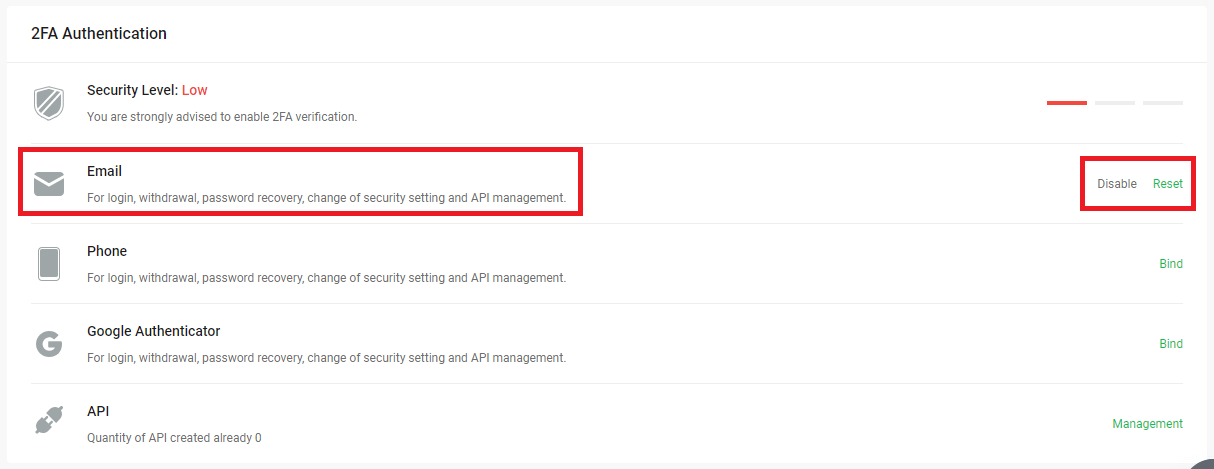
3. Preencha as informações necessárias.
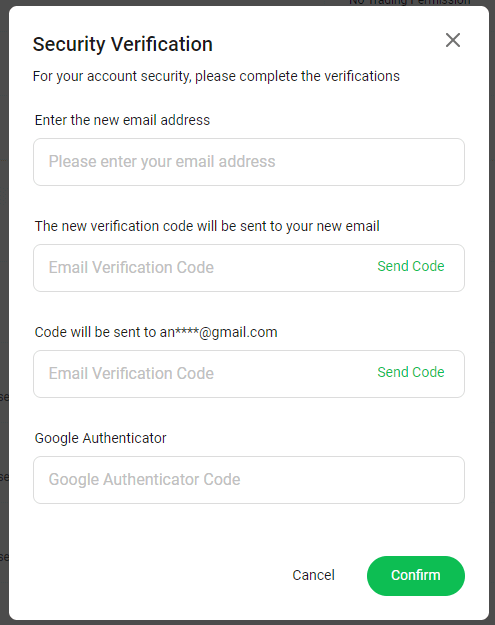
4. A redefinição do telefone também é realizada na página [Central de contas] .
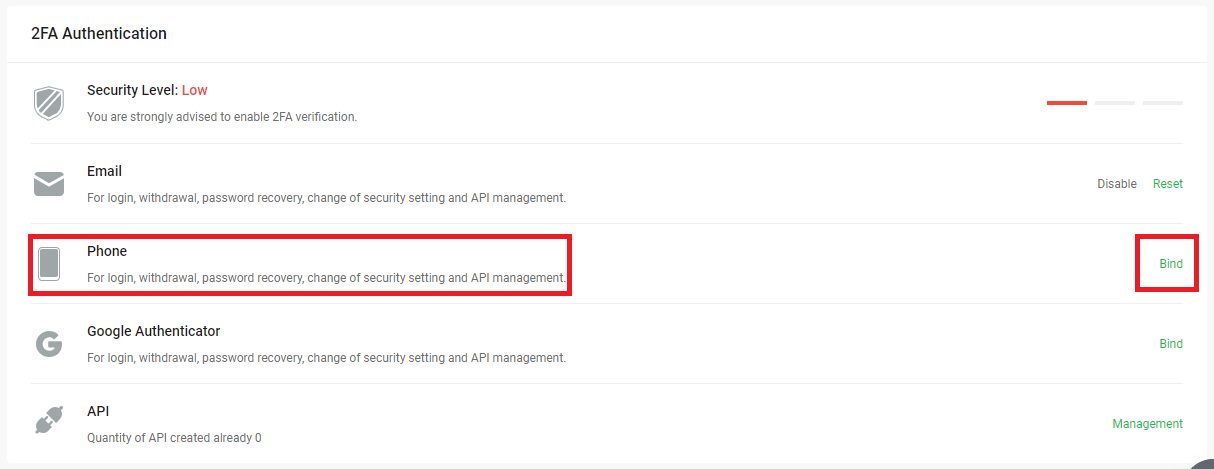
Perceber:
- Você deve fazer login novamente se o endereço de e-mail for alterado.
- Para segurança patrimonial, a retirada será restrita nas próximas 24 horas após a alteração da verificação do e-mail.
- Alterar a verificação de e-mail requer GA ou verificação por telefone (2FA).
Golpes comuns em criptomoeda
1. Golpes comuns em criptomoeda- Golpe falso de atendimento ao cliente
Os golpistas podem se passar pela equipe da CoinTR, entrando em contato com os usuários por meio de mídias sociais, e-mails ou mensagens com alegações de redução de risco ou atualização de contas. Eles normalmente fornecem links, fazem chamadas de voz ou enviam mensagens, instruindo os usuários a inserir números de contas, senhas de fundos ou outras informações pessoais em sites fraudulentos, levando ao roubo de ativos.
- Golpe de telegrama
Tenha cuidado ao ser abordado por estranhos por meio de mensagens diretas. Se alguém sugerir um programa, solicitar uma transferência ou solicitar que você se inscreva em um software desconhecido, fique atento para evitar possíveis perdas de fundos ou acesso não autorizado às suas informações.
- Golpe de investimento
Os fraudadores podem induzir os usuários a retirar seus ativos para o site de uma plataforma, exibindo altos lucros em vários grupos ou fóruns. Inicialmente, os utilizadores podem obter lucros, levando-os a aumentar os seus investimentos. No entanto, eles podem enfrentar dificuldades para retirar seus ativos do site no final. Seja cauteloso com tais esquemas e exerça a devida diligência antes de iniciar qualquer transação.
- Golpe de jogo
Os resultados do PNL (Lucros e Perdas) podem ser manipulados nos bastidores de um site de jogos de azar, incentivando os usuários a continuar apostando. Infelizmente, os usuários podem encontrar dificuldades para retirar seus ativos do site no final. Tenha cautela e avalie cuidadosamente a legitimidade das plataformas online antes de se envolver em qualquer atividade financeira.
2. Como prevenir o risco?
- Não compartilhe sua senha, chave privada, frase secreta ou documento de armazenamento de chaves com ninguém, pois isso pode resultar na perda de seus ativos.
- Evite compartilhar capturas de tela ou fotos que contenham informações sobre suas contas financeiras.
- Evite fornecer detalhes de contas, como senhas, a qualquer pessoa que alegue representar a CoinTR em particular.
- Não clique em links desconhecidos nem visite sites inseguros através de canais não oficiais, pois isso pode comprometer sua conta e senha.
- Tenha cautela e ceticismo em relação a qualquer chamada ou mensagem solicitando saque para um endereço específico, especialmente com notificações de atualizações ou migrações.
- Tenha cuidado com fotos, vídeos anunciados ilegalmente ou informações publicitárias desconhecidas espalhadas por grupos do Telegram.
- Evite juntar-se a grupos que prometem retornos elevados através de arbitragem ou APY extremamente elevado com reivindicações de estabilidade e segurança.


